CyberLink PowerDirector ist eine hervorragende Video bearbeitungssoftware von CyberLink. Sie ist für Windows, macOS, Android und iOS verfügbar. Bei der Nutzung der Software tritt jedoch manchmal der “Media Source Error Code 2” auf. Dieser Fehler tritt häufig beim Importieren von Fotos, Videos und Audioclips auf.
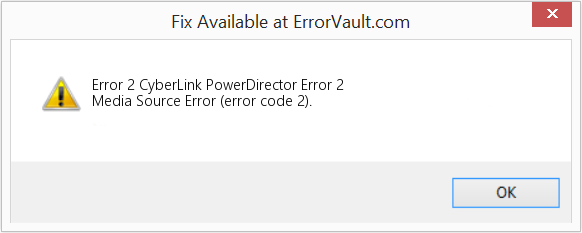
Wenn Sie also vor dem gleichen Problem stehen, keine Sorge. Lesen Sie einfach diesen Blogbeitrag und wenden Sie die Lösungen an, um den CyberLink PowerDirector Media Source Error Code 2 effektiv zu beheben.
Frei Video Reparatur Werkzeug.
Reparatur beschädigte, abgehackte, ruckartige, körnige und andere Video probleme, ohne dass die Originalqualität verloren geht. Versuch's jetzt!
Was verursacht den CyberLink PowerDirector Error Code 2?
Diese Warnmeldung tritt normalerweise auf, wenn PowerDirector auf eine bestimmte Mediendatei nicht zugreifen oder sie nicht lesen kann. Dieser Fehler kann jedoch verschiedene Ursachen haben, darunter:
- Nicht unterstützte Dateiformate
- Fehlende oder verschobene Dateien
- Beschädigte Mediendateien
- Teilinstallation oder veraltete Version der Software
- Berechtigungs- oder Laufwerksfehler
Dies sind die Hauptursachen für diesen ungewöhnlichen Fehler.
Wie behebt man den CyberLink PowerDirector Media Source Error Code 2?
In diesem Abschnitt erfahren Sie, wie Sie den Medienquellen-Fehlercode 2 in PowerDirector beheben können.
Schnelllösungen:
- Speicherort und Namen der Mediendatei prüfen
- Cache und temporäre Dateien in PowerDirector leeren
- Beschädigte Videodatei reparieren
- PowerDirector als Administrator ausführen
- Festplattenberechtigungen und Speicher prüfen
- Nicht unterstützte Formate konvertieren
- PowerDirector reparieren oder neu installieren
Methode 1: Speicherort und Namen der Mediendatei prüfen
Der häufigste Grund für Fehlercode 2 ist eine fehlende Datei. Wenn Sie Dateien nach dem Import verschieben oder umbenennen, kann PowerDirector sie nicht finden.
So geht’s:
- Öffnen Sie Ihr Projekt in PowerDirector.
- Überprüfen Sie anschließend die Medien in Ihrer Timeline.
- Suchen Sie nach Aufforderung manuell nach fehlenden Dateien.
- Verknüpfen Sie sie anschließend erneut mit dem richtigen Ordner.
Lesen Sie auch: 7 Methoden zur einfachen Behebung des Amazon Prime-Fehlercodes 5004!
Methode 2: Cache und temporäre Dateien in PowerDirector löschen
Mit der Zeit können beschädigte Cache-Dateien das Laden von Projekten in PowerDirector beeinträchtigen. Um solche Probleme zu beheben, ist es wichtig, sie zu löschen und die Softwareumgebung zurückzusetzen:
- Öffnen Sie PowerDirector.
- Navigieren Sie zu Einstellungen und dann zu Allgemein.
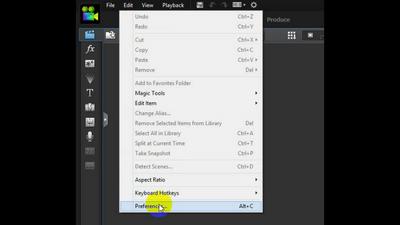
- Klicken Sie anschließend auf „Temporäre Dateien manuell löschen“.
- Starten Sie die Anwendung neu und laden Sie Ihr Projekt neu, um den Fehler zu überprüfen.
Methode 3: Beschädigte Videodatei reparieren
Wenn Sie Ihre Videodatei nicht hochladen und bearbeiten können, ist sie wahrscheinlich beschädigt. In diesem Fall empfehle ich Ihnen die Verwendung einer geeigneten Video reparatur software. Dieses Programm wurde speziell entwickelt, um körnige, flackernde, ruckelige, verschwommene, abgehackte und andere Videoprobleme zu beheben.
Schritt 1: Laden Sie die Video reparatursoftware herunter, installieren Sie sie und starten Sie sie auf Ihrem System. Klicken Sie auf 'Dateien hinzufügen', um beschädigte Videodateien hinzuzufügen.

Schritt 2: Klicken Sie auf die Schaltfläche 'Reparieren', zu Beginnen den Reparaturvorgang. Dies Beginnen Sie Ihre hinzugefügten Videodateien nacheinander zu reparieren.

Schritt 3: Sie können auf 'Vorschau' klicken, um eine Vorschau der reparierten Videodatei in der Software anzuzeigen, und auf die Schaltfläche 'Reparierte Dateien speichern' klicken, um die reparierten Videos am gewünschten Speicherort zu speichern.

Methode 4: Führen Sie PowerDirector als Administrator aus
Manchmal führen fehlende Administratorrechte für die Software zu einem Medienquellen-Fehlercode 2 in PowerDirector. Sie müssen lediglich die erforderlichen Berechtigungen einholen, indem Sie die folgenden Schritte ausführen:
- Suchen Sie das PowerDirector-Symbol auf Ihrem Desktop >> klicken Sie mit der rechten Maustaste darauf.
- Wählen Sie „Als Administrator ausführen“. Dadurch können Probleme beim Medienzugriff oft sofort behoben werden.
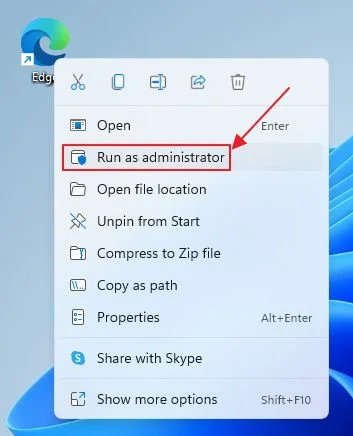
Methode 5: Überprüfen Sie die Festplattenberechtigungen und den Speicher.
Unzureichende Festplattenberechtigungen für die Medien können den Zugriff blockieren. Verschieben Sie in diesem Fall Ihre Dateien auf ein lokales Laufwerk und versuchen Sie den Upload erneut. Stellen Sie außerdem sicher, dass auf Ihrer Festplatte ausreichend freier Speicherplatz für temporäre Projektdateien vorhanden ist.
Methode 6: Beheben Sie den CyberLink PowerDirector-Fehlercode 2 für Medienquellen durch Konvertieren nicht unterstützter Formate.
Wenn CyberLink PowerDirector einen Dateityp nicht unterstützt, kann dieser Fehler auftreten. Es empfiehlt sich, Ihre Medien vor dem Import in ein kompatibles Format zu konvertieren. Verwenden Sie MP4, MOV oder WAV für optimale Ergebnisse.
Ich empfehle Ihnen, die Videodatei mit dem VLC Media Player zu konvertieren.
- Öffnen Sie den VLC Media Player.
- Klicken Sie anschließend auf „Medien“ >> „Konvertieren/Speichern“.
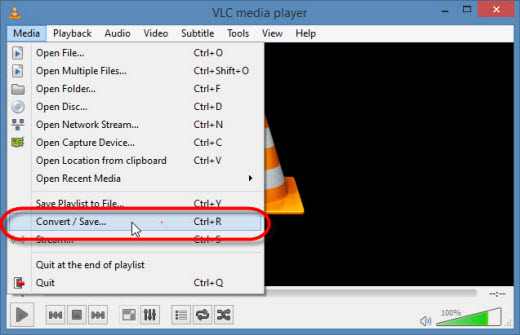
- Klicken Sie anschließend auf „Hinzufügen“, um die gewünschte Datei zum Konvertieren hinzuzufügen.
- Wählen Sie anschließend das Ausgabeformat aus.
- Wählen Sie nun die Zieldatei aus und geben Sie den Dateinamen ein.
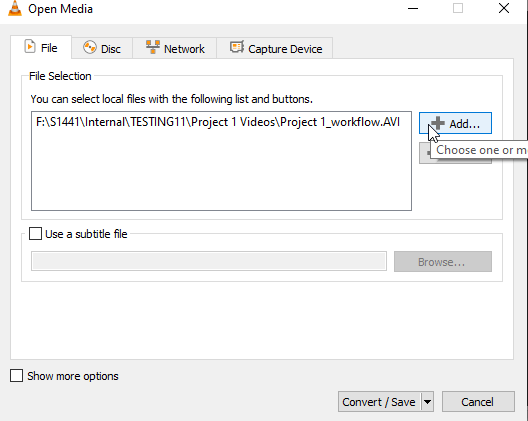
- Klicken Sie abschließend auf „Starten“, um Ihre Videodatei in das MP4-Dateiformat zu konvertieren.
Methode 7 – PowerDirector reparieren oder neu installieren
Beschädigte Programmdateien lösen den Medienquellen-Fehlercode 2 aus. Reparieren Sie die Software einfach über die Systemsteuerung, um diese hektische Situation zu beheben:
- Gehen Sie zur Systemsteuerung >> klicken Sie auf Programme → PowerDirector.
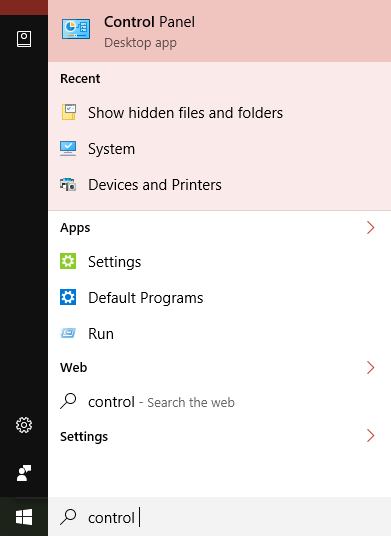
- Klicken Sie anschließend auf Reparieren oder Deinstallieren.
- Installieren Sie die neueste Version von der offiziellen Website.
Durch die Aktualisierung erhalten Sie außerdem Kompatibilitätsverbesserungen und Fehlerbehebungen.
Lesen Sie auch: 6 Lösungen für den Fehler „Photoshop analysiert die JPEG-Daten“
Häufig gestellte Fragen:
Möglicherweise verfügt Ihr Gerät nicht über genügend freien Speicherplatz für das Videoprojekt und die App, sodass es abstürzt.
CyberLink PowerDirector-Fehler 2 ist ein lästiges Problem, das oft auf eine beschädigte/fehlende Datei zurückzuführen ist, die das Hochladen der Datei verhindert.
Ja, CyberLink PowerDirector bietet eine kostenlose Version, ein vereinfachtes, aber dennoch voll funktionsfähiges Videobearbeitungstool.
Camtasia ist die beste Alternative zu PowerDirector. Es gibt auch andere Apps wie Adobe Premiere Pro, iMovie, Wondershare Filmora und Final Cut Pro X.
Die nicht übereinstimmenden Codecs Ihrer MP4-Videodateien sind die Ursache dafür, dass PowerDirector MP4 nicht importiert. Warum stürzt PowerDirector ständig ab?
Was bedeutet Fehlercode 2 in PowerDirector?
Gibt es eine kostenlose Version von CyberLink PowerDirector?
Was ist besser als PowerDirector?
Warum kann ich keine MP4-Dateien in PowerDirector importieren?
Zusammenfassung
Der Fehlercode 2 der Medienquelle von CyberLink PowerDirector kann verschiedene Ursachen haben. Die oben genannten Lösungen helfen Ihnen jedoch sicherlich bei der Behebung.
Wenn Sie Ihre Mediendatei nicht in PowerDirector hochladen und bearbeiten können, wenden Sie die angegebenen Methoden nacheinander an, bis das Problem erfolgreich behoben ist.
Sollten Ihre Dateien beschädigt sein, verwenden Sie das oben empfohlene Video reparatur tool, um Ihre Videodatei zu reparieren.

Taposhi is an expert technical writer with 5+ years of experience. Her in-depth knowledge about data recovery and fascination to explore new DIY tools & technologies have helped many. She has a great interest in photography and loves to share photography tips and tricks with others.